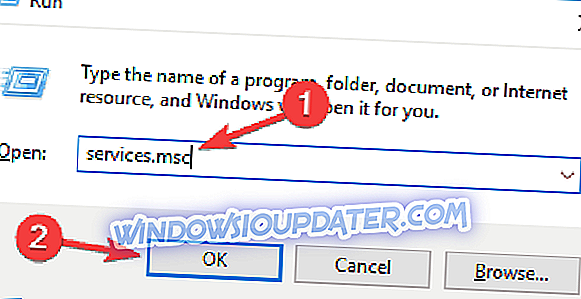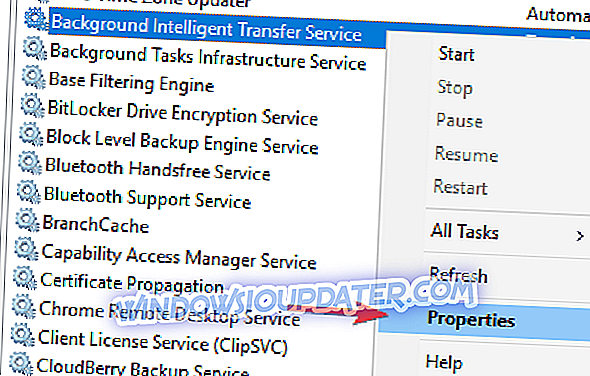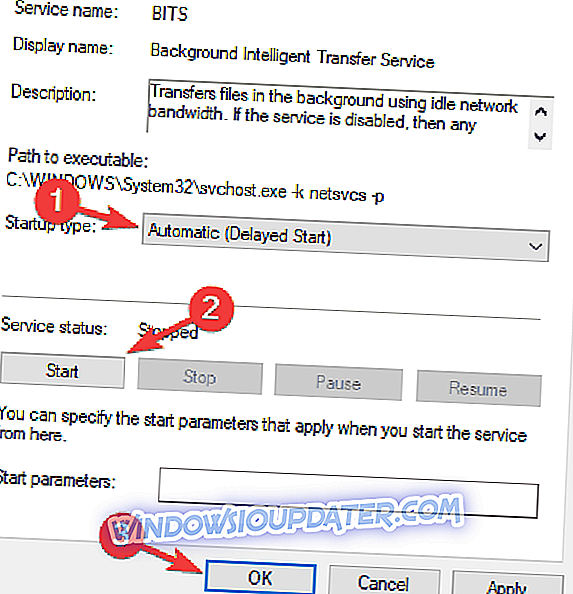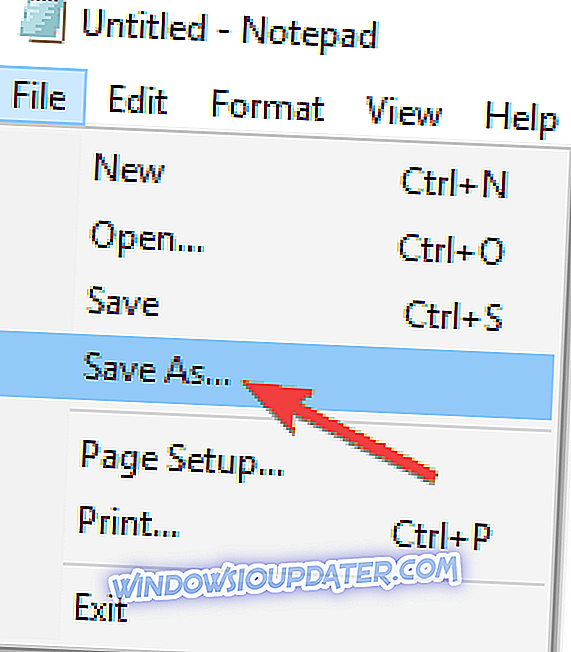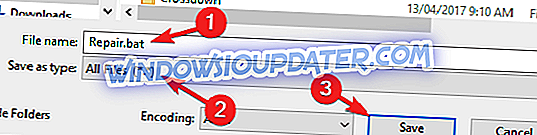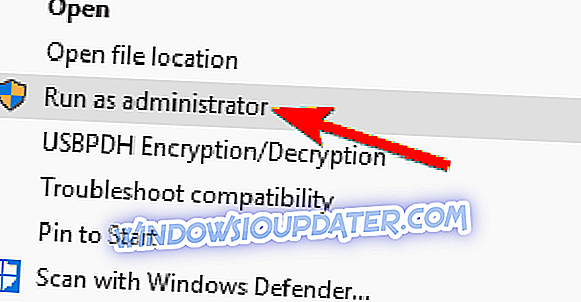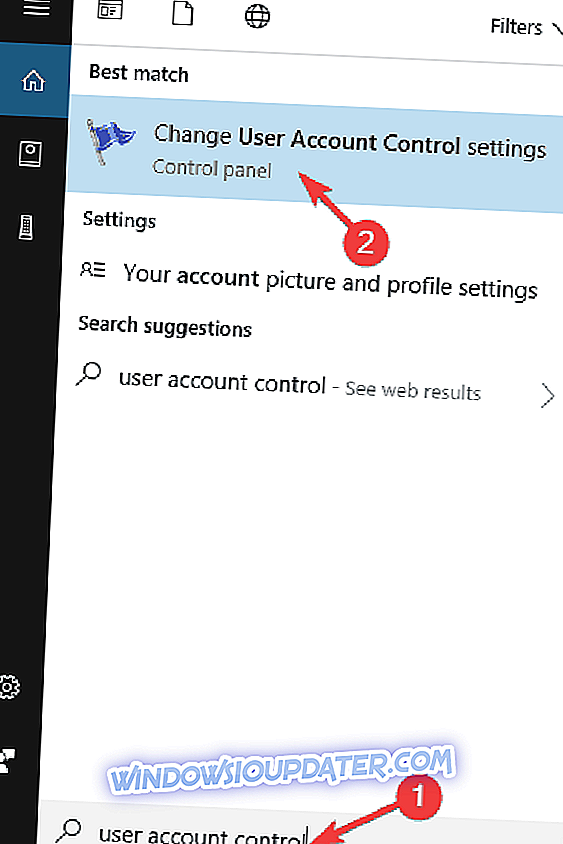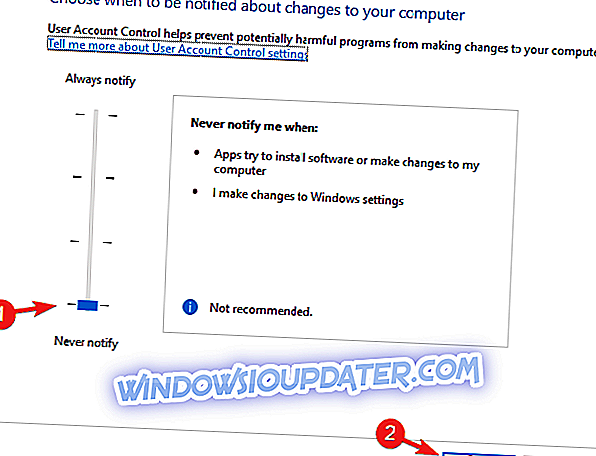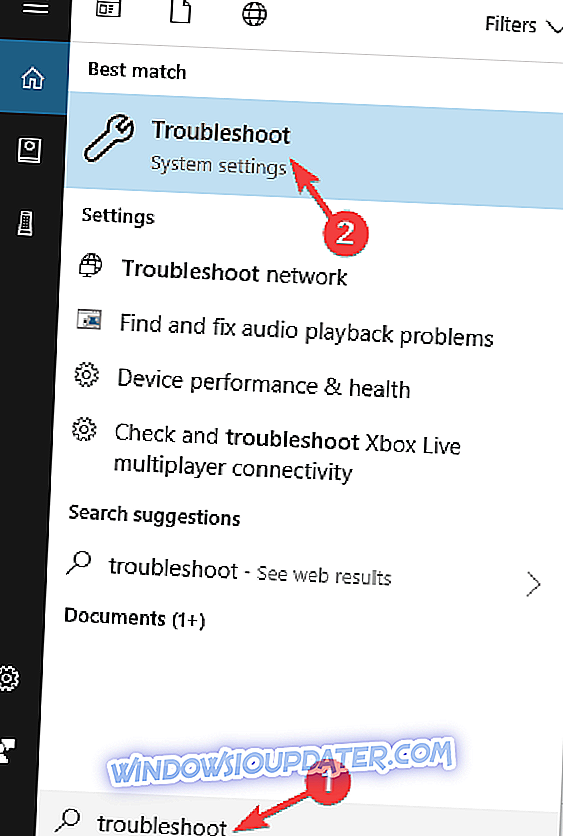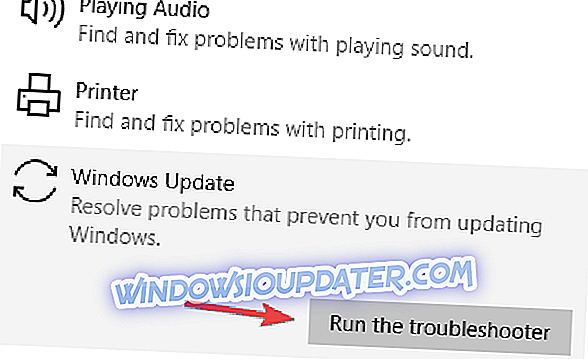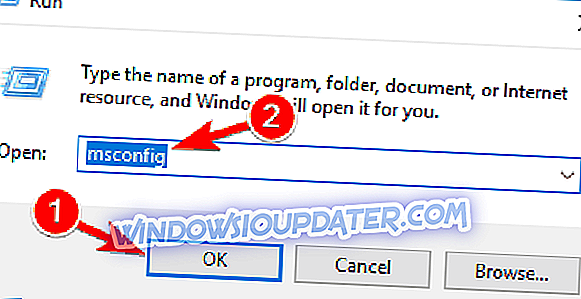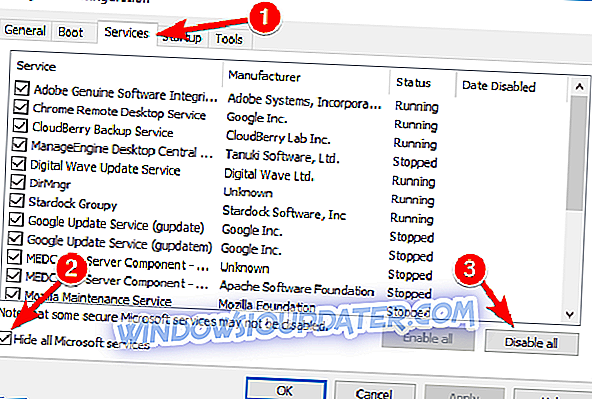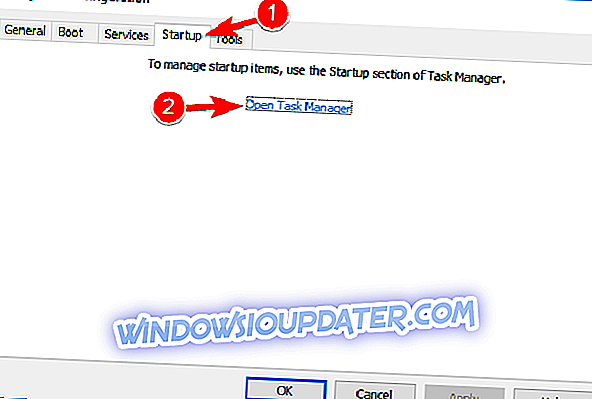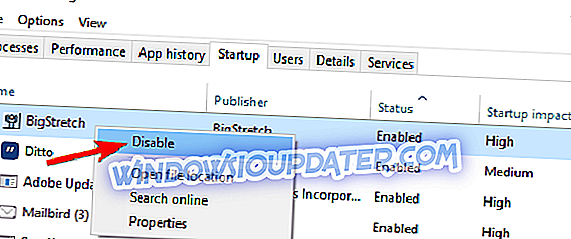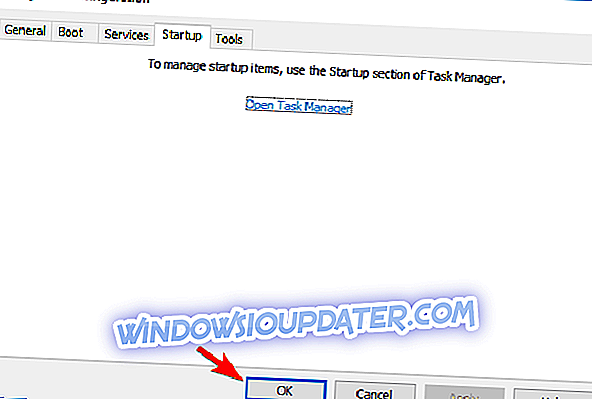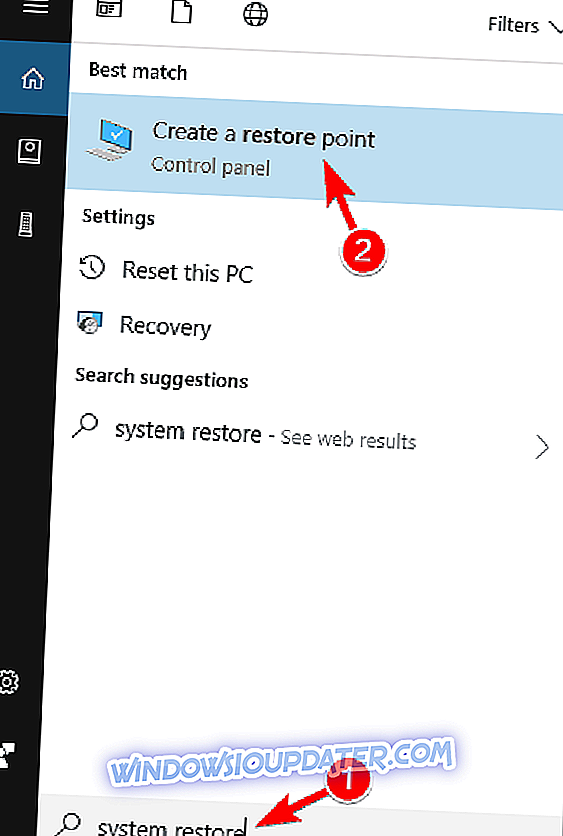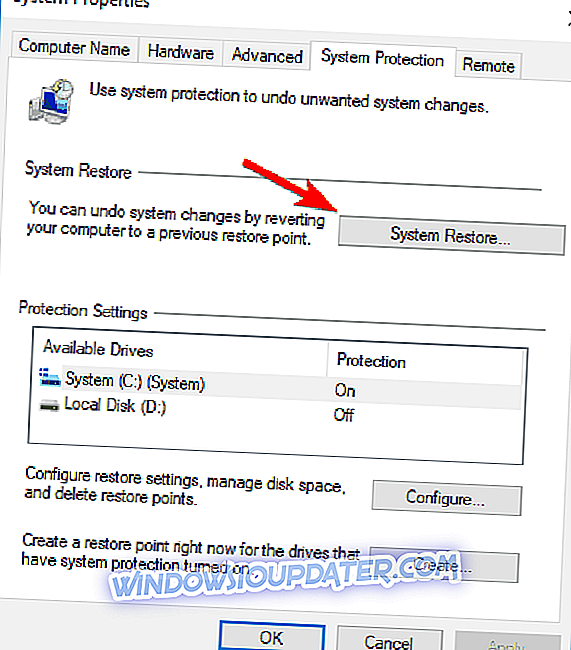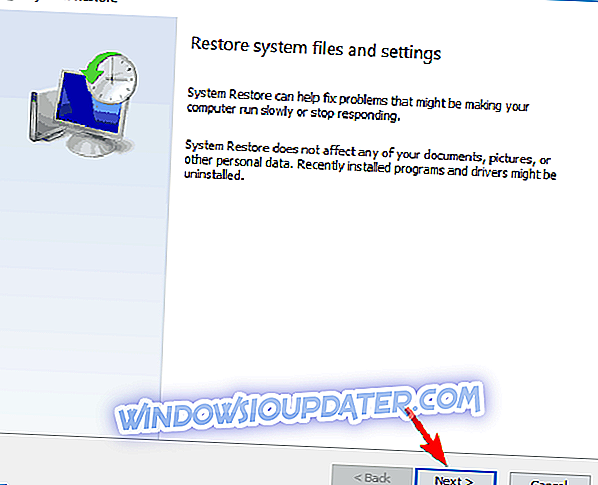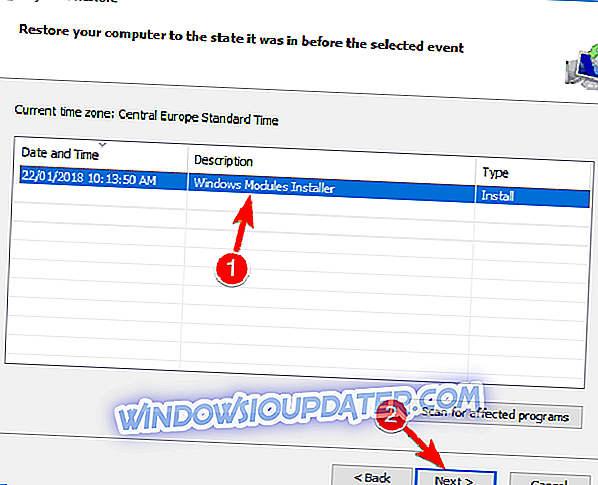Windows 10 build 14383 is uit, maar niet alle Insiders hebben het kunnen downloaden en installeren. Het lijkt erop dat veel Insiders de 0x80246007-foutcode tegenkwamen bij het downloaden van de nieuwste Windows 10-build.
Hoe te Fout 0x80246007 op Windows 10 op te lossen?
Fout 0x80246007 kan problematisch zijn en voorkomen dat u Windows-updates installeert. Over deze fout gesproken, gebruikers meldden de volgende problemen:
- Sommige updates zijn niet volledig gedownload. we zullen blijven proberen. error code: (0x80246007) - Dit is een veel voorkomend probleem dat op uw pc kan voorkomen. Als u deze fout tegenkomt, kunt u deze oplossen met een van onze oplossingen.
- 0x80246007 Windows Store - Soms kan deze fout verschijnen tijdens het downloaden van apps uit Windows Store. Dit wordt meestal veroorzaakt door de Firewall-service, dus zorg ervoor dat de Firewall-service correct werkt.
- 0x80246007 Windows 7 - Deze fout is niet alleen van toepassing op Windows 10, maar ook op oudere versies van Windows. Zelfs als onze oplossingen bedoeld zijn voor Windows 10, kunnen de meeste ook op oudere versies van Windows worden toegepast.
- Windows 10-updatefout 80246007 - Deze fout verschijnt meestal bij het installeren van updates op Windows 10. Als u dit probleem tegenkomt, controleer dan de toepassingen op uw pc en zorg ervoor dat programma's van derden niet interfereren met Windows.
Oplossing 1 - Controleer uw antivirus
Als er tijdens het downloaden van Windows 10-builds een fout optreedt 0x80246007, is het probleem mogelijk uw antivirusprogramma. Hoewel antivirusprogramma's noodzakelijk zijn, zijn sommige hulpprogramma's niet volledig compatibel met Windows 10 en kunnen dit en veel andere problemen optreden.
Veel gebruikers hebben gemeld dat McAfee de belangrijkste oorzaak van deze fout was en om het probleem op te lossen, gebruikers-advertentie om de McAfee-firewall uit te schakelen. Als u een andere antivirus gebruikt, kunt u proberen de firewall of andere functies uit te schakelen en controleren of dat het probleem oplost.
Als het probleem zich blijft voordoen, is het raadzaam om uw antivirusprogramma volledig uit te schakelen en te controleren of dat het probleem oplost. In het ergste geval moet u uw antivirusprogramma mogelijk helemaal verwijderen en controleren of dat het probleem oplost.
Als het probleem wordt opgelost door de antivirus te verwijderen, kunt u overwegen om over te schakelen naar een andere antivirusoplossing. Er zijn veel geweldige antivirusprogramma's op de markt, maar de beste zijn Bitdefender, Panda Antivirus en BullGuard dus probeer ze gerust eens te proberen.
Al deze tools zijn volledig compatibel met Windows 10 en ze zouden u geen problemen moeten bezorgen.
Oplossing 2 - Stel BITS-service in om automatisch te worden uitgevoerd
- Druk op Windows-toets + R om Run te starten. Typ services.msc en druk op Enter .
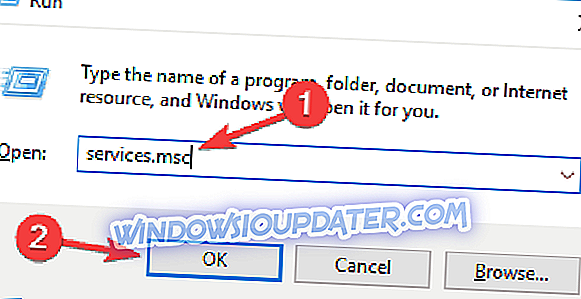
- Selecteer Background Intelligent Transfer Service (BITS) in het nieuw geopende venster.
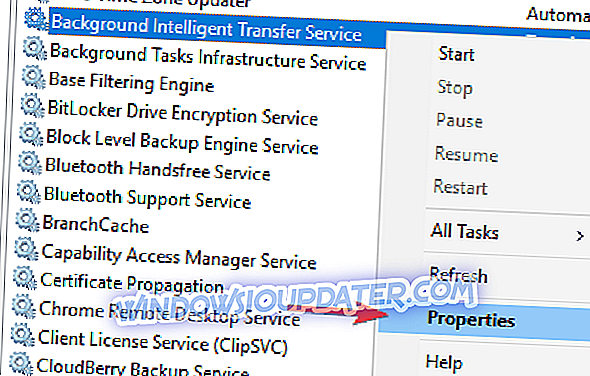
- Klik met de rechtermuisknop op BITS en selecteer Eigenschappen .
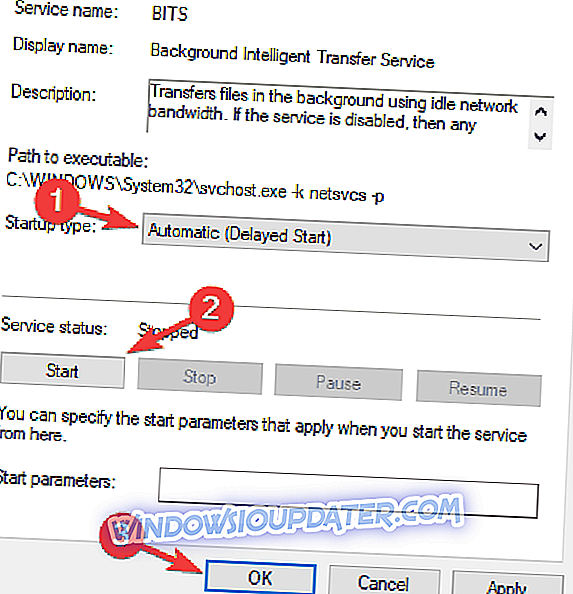
- Stel op het tabblad Algemeen het Opstarttype in op Automatisch (Uitgestelde start) . Klik op Start en vervolgens op Toepassen .
Oplossing 3 - Maak je eigen reparatie. bat-bestand
- Start Kladblok .
- Kopieer een van de volgende codes in het Kladblok-bestand:
- net stop wuauserv
- cd% systemroot% Softwaredistributie
- ren Download Download.old
- net start wuauserv
- net stop bits
- netto startbits
of
- net stop wuauserv
- cd% systemroot% Softwaredistributie
- ren Download Download.old
- net start wuauserv
- net stop bits
- netto startbits
- net stop cryptsvc
- cd% systemroot% system32
- ren catroot2 catroot2old
- net start cryptsvc
- Ga naar Bestand> Opslaan als .
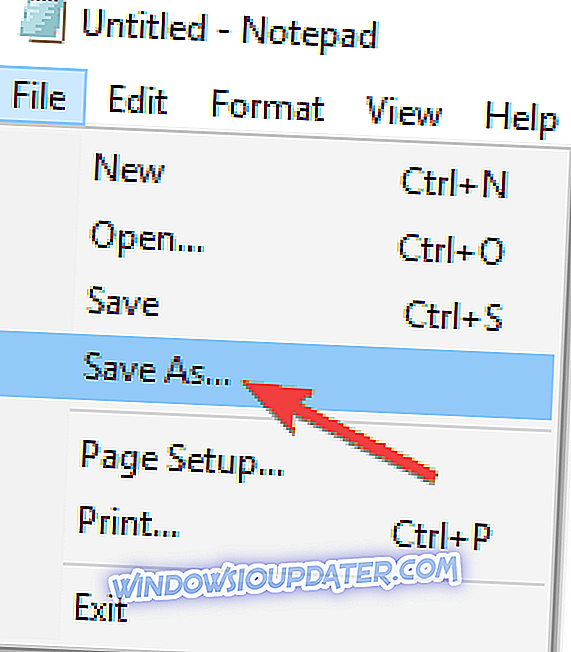
- Voer Repair.bat in als de bestandsnaam. Klik in het vak Opslaan als type op Alle bestanden (*. *) En sla het bestand op uw bureaublad op.
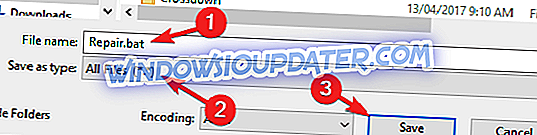
- Klik met de rechtermuisknop op het bestand Repair.bat en selecteer Als administrator uitvoeren . Typ indien nodig het beheerderswachtwoord of klik op Doorgaan .
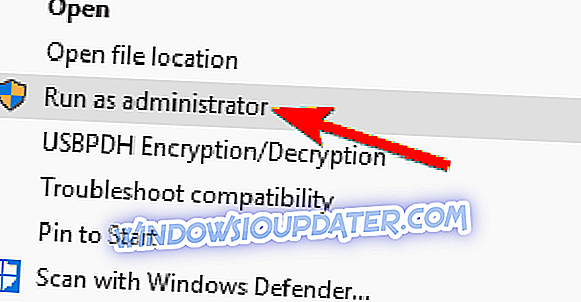
- Probeer de build opnieuw te installeren. Wanneer de build is geïnstalleerd, verwijdert u het Repair.bat-bestand.
Voorlopig heeft het ondersteuningsteam van Microsoft nog geen opmerkingen over dit probleem gemaakt. We hopen dat de twee tijdelijke oplossingen die we hebben gevonden voor u werken.
Oplossing 4 - Controleer of de Windows Defender Firewall-service actief is
Als u geen Windows 10-builds kunt installeren vanwege fout 0x80246007, is het probleem mogelijk uw Windows Firewall-service. Windows Update vereist de Windows Defender Firewall-service en als deze service is uitgeschakeld, kunt u deze en vele andere problemen ervaren. Ga als volgt te werk om te controleren of de Windows Defender Firewall-service actief is:
- Open het venster Services .
- Nu zou u een lijst van alle beschikbare services moeten zien. Lokaliseer Windows Defender Firewall in de lijst.
- Controleer de status van de Windows Defender Firewall- service. Als de service niet actief is, klikt u er met de rechtermuisknop op en kiest u Start in het menu.

Nadat u de Windows Defender Firewall-service hebt gestart, controleert u of het probleem is opgelost.
Oplossing 5 - Wijzig de instellingen voor Gebruikersaccountbeheer
Volgens gebruikers kunt u dit probleem mogelijk eenvoudig oplossen door uw instellingen voor gebruikersbeheer te wijzigen. Als u niet vertrouwd bent, is Gebruikersaccountbeheer een handige functie die voorkomt dat toepassingen en gebruikers bepaalde taken uitvoeren waarvoor beheerdersbevoegdheden nodig zijn.
Hoewel deze functie behoorlijk nuttig is, kan deze soms uw werk hinderen en kan fout 0x80246007 verschijnen. U kunt het probleem echter eenvoudig oplossen door Gebruikersaccountbeheer uit te schakelen. Om dit te doen, volgt u deze stappen:
- Druk op Windows-toets + S en voer het gebruikersaccountbeheer in . Kies Instellingen voor Gebruikersaccountbeheer wijzigen .
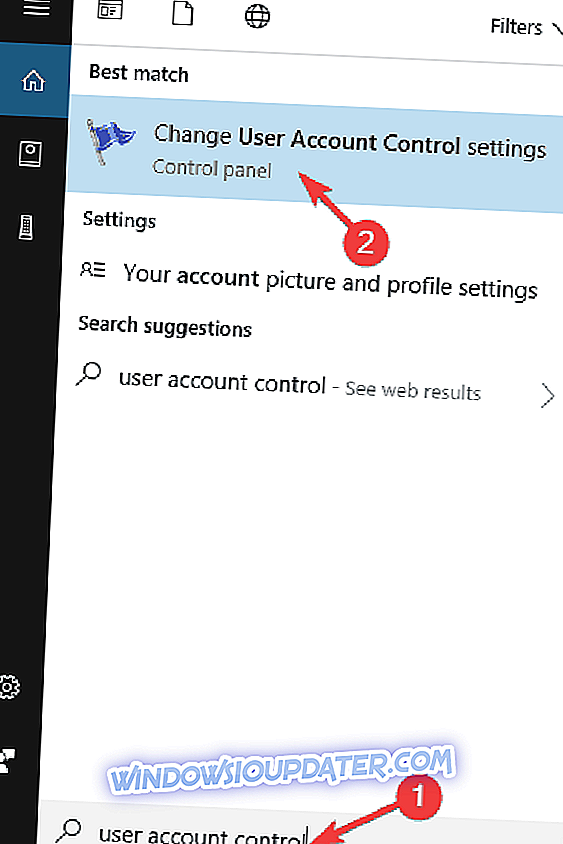
- Verplaats de schuif helemaal omlaag naar Nooit melden . Klik nu op OK om de wijzigingen op te slaan.
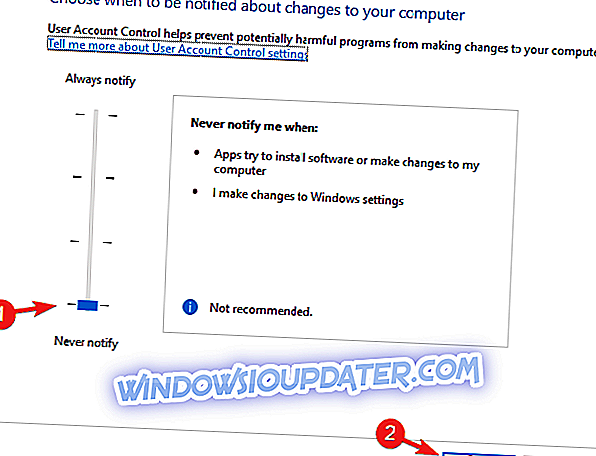
Nadat dit is gedaan, moet User Account Control worden uitgeschakeld en het probleem worden opgelost.
Oplossing 6 - Voer de probleemoplosser voor Windows Update uit
Als fout 0x80246007 op uw pc verschijnt, kunt u het probleem mogelijk oplossen door de probleemoplosser te gebruiken. Windows 10 wordt geleverd met verschillende probleemoplossers en u kunt deze toepassingen gebruiken om veel veelvoorkomende Windows-problemen automatisch op te lossen. Ga als volgt te werk om de probleemoplosser voor Windows Update uit te voeren:
- Druk op Windows-toets + S en voer problemen oplossen in . Kies Problemen oplossen in het menu.
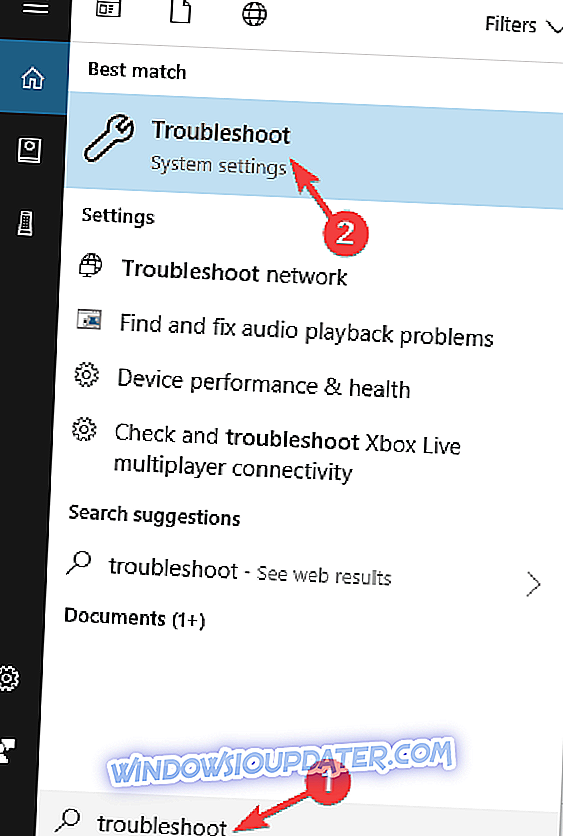
- Selecteer Windows Update in het menu aan de linkerkant en klik op De probleemoplosser uitvoeren .
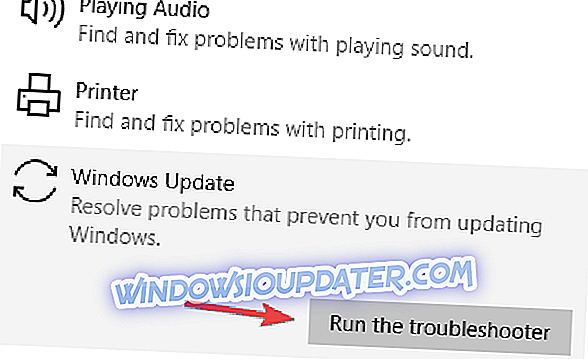
- Volg de instructies op het scherm om de probleemoplosser te voltooien.
Zodra de probleemoplosser is voltooid, moet het probleem volledig zijn opgelost.
Oplossing 7 - Voer een Clean-opstart uit
Toepassingen van derden kunnen uw systeem storen en veel fouten veroorzaken. Als je een fout 0x80246007 op je pc hebt staan, kun je deze mogelijk eenvoudig herstellen door de toepassing te vinden en te verwijderen die ervoor zorgt.
Er zijn verschillende manieren om dat te doen, maar de beste is om schoon op te starten. Dit is relatief eenvoudig en je kunt dat doen door deze stappen te volgen:
- Druk op Windows-toets + R om het dialoogvenster Uitvoeren te openen. Voer nu msconfig in en druk op Enter of klik op OK om verder te gaan.
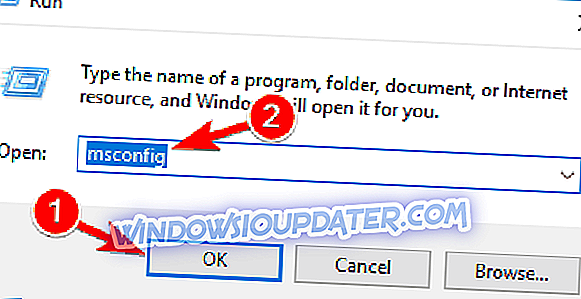
- Navigeer naar het tabblad Services en vink Verberg alle Microsoft-services aan . Klik nu op Alles uitschakelen .
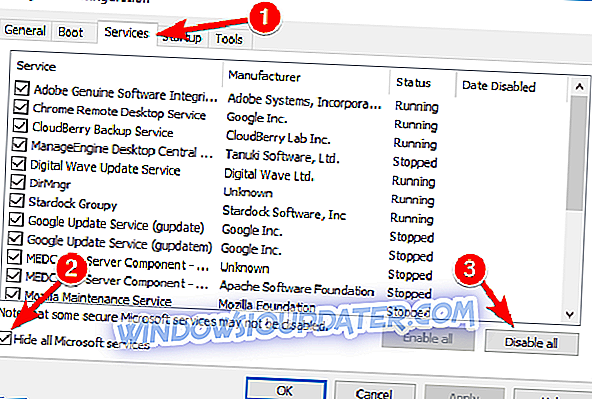
- Ga naar het tabblad Opstarten en klik op Taakbeheer openen .
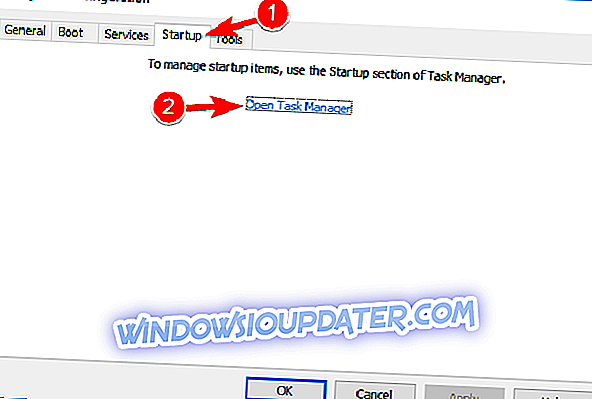
- Lijst met opstarttoepassingen wordt nu weergegeven. Klik met de rechtermuisknop op het eerste item in de lijst en kies Uitschakelen in het menu. Herhaal deze stap voor alle opstarttoepassingen.
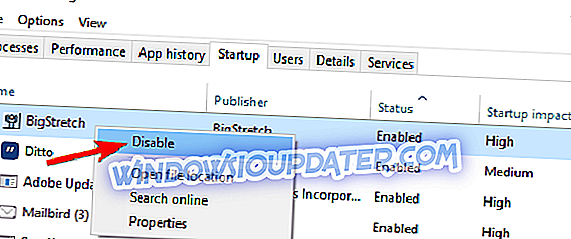
- Nadat u dat hebt gedaan, sluit u Taakbeheer en gaat u terug naar het venster Systeemconfiguratie . Klik op Toepassen en OK om de wijzigingen op te slaan en uw pc opnieuw te starten.
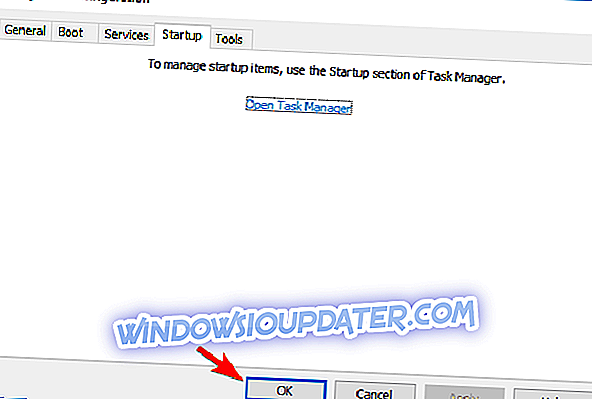
Zodra uw pc opnieuw is opgestart, controleert u of het probleem zich blijft voordoen. Als dit niet het geval is, betekent dit dat een van uw opstarttoepassingen het probleem heeft veroorzaakt. Nu kunt u de uitgeschakelde applicaties en services inschakelen met behulp van dezelfde methode als hierboven.
Als de fout opnieuw verschijnt, moet u mogelijk al uw services en opstarttoepassingen een voor een uitschakelen totdat u vindt welke het probleem veroorzaakt. Zodra u het hebt gevonden, schakelt u het uit of verwijdert u het en wordt het probleem permanent opgelost.
Het is de moeite waard te vermelden dat veel applicaties bepaalde bestanden en registervermeldingen zullen achterlaten, zelfs nadat u ze hebt verwijderd. Dit kan een probleem zijn en ervoor zorgen dat het probleem opnieuw optreedt, dus het wordt aanbevolen om software voor het verwijderen van software te gebruiken om problematische applicaties te verwijderen.
Uninstaller-software verwijdert alle bestanden en registervermeldingen die zijn gekoppeld aan de toepassing die u wilt verwijderen. Als u op zoek bent naar uninstaller-software, zouden we Revo Uninstaller en IOBit Uninstaller moeten aanbevelen.
Oplossing 8 - Voer een systeemherstel uit
Als u fout 0x80246007 krijgt, kunt u deze mogelijk herstellen met Systeemherstel. Dit is vrij eenvoudig en je kunt het doen door deze stappen te volgen:
- Druk op Windows-toets + S en voer systeemherstel in . Selecteer Maak een herstelpunt in de lijst.
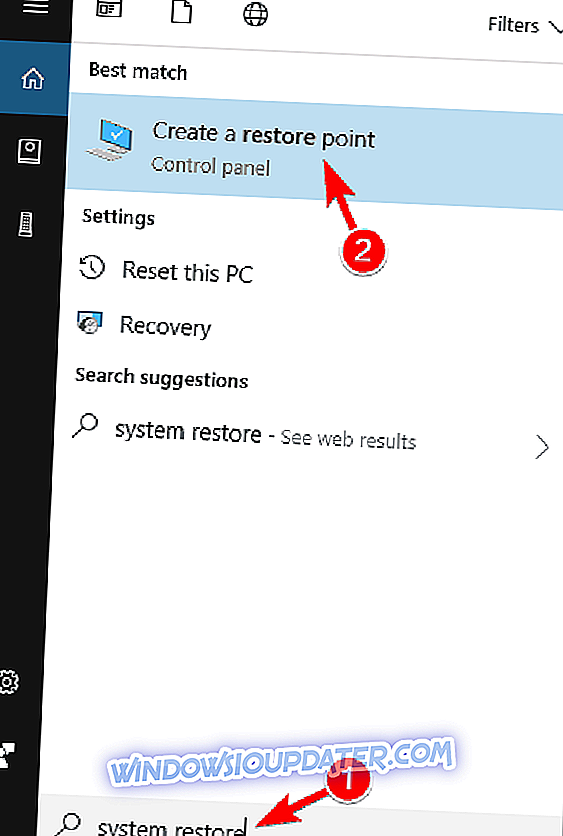
- Klik op de knop Systeemherstel .
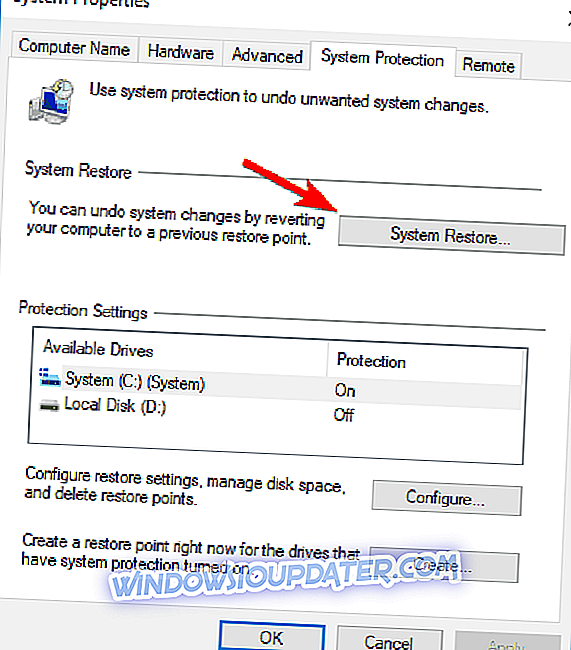
- Klik nu op Volgende .
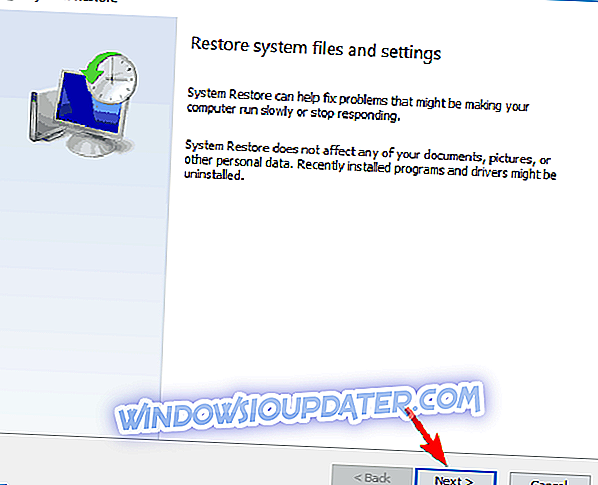
- Schakel indien beschikbaar meer herstelpunten weergeven in en kies het gewenste herstelpunt. Klik nu op de knop Volgende . Volg de instructies op het scherm om het herstelproces te voltooien.
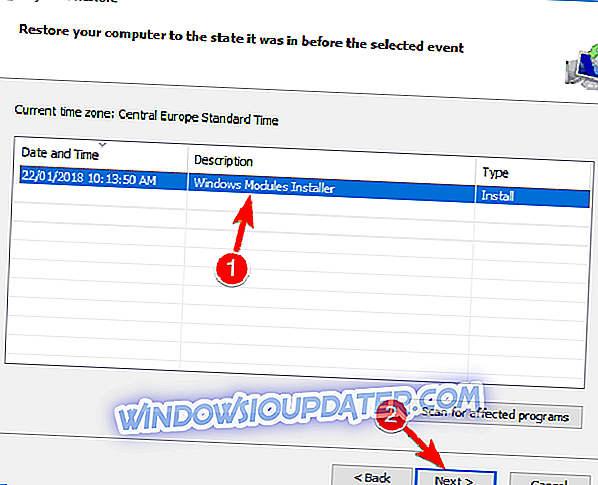
Zodra uw pc in de oorspronkelijke staat is hersteld, controleert u of het probleem zich blijft voordoen.
We houden het forum in de gaten en we zullen het artikel bijwerken voor het geval het ondersteuningsteam met een andere oplossing komt.